ESET PROTECT를 사용하여 새 ESET Business Account 인스턴스 생성
필수 구성 요소:
•ESET Business Account 또는 ESET MSP Administrator의 고급 사용자 계정입니다.
•ESET PROTECT에 대한 적격 라이선스입니다.
ESET Business Account에 고급 사용자 계정이 없는 경우, ESET PROTECT Hub에서 새 계정을 생성해야 합니다. |
EBA 및 EMA2 계정이 동일한 이메일 주소에 등록된 경우 한 계정에서만 ESET PROTECT을(를) 활성화할 수 있습니다. ESET PROTECT 인스턴스를 생성하도록 선택한 계정(EBA 또는 EMA2)은 인스턴스를 활성화하거나 제거하는 데 사용할 수 있는 유일한 계정입니다. |
아래 단계는 ESET Business Account 사용자를 위한 것입니다. MSP 계정이 있는 경우 ESET MSP Administrator 온라인 도움말의 ESET PROTECT 활성화를 따르십시오. |
1.ESET Business Account를 열고 로그인(또는 새 계정 생성)합니다.
2.라이선스 > 라이선스 키 입력을 클릭합니다.

3.라이선스 추가 창에서 ESET PROTECT 라이선스 키를 입력하고 라이선스 추가를 클릭합니다.
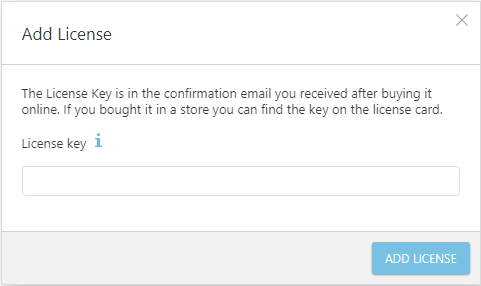
4.확인 이메일을 받게 됩니다(이메일을 받지 못한 경우, 지식베이스 문서 지침을 따름). 라이선스 확인을 클릭합니다.
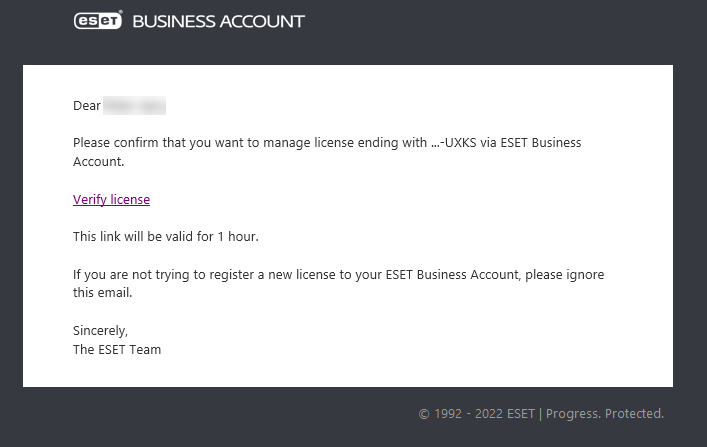
5.대시보드의 ESET PROTECT에서 활성화를 클릭합니다.
ESET Business Account의 언어 설정을 확인합니다. 일부 ESET PROTECT 기본 프로그램 창 요소는 ESET Business Account 언어 설정에서 맨 처음 언어를 설정할 때 정의되며, 나중에 변경할 수 없습니다. |
6.ESET PROTECT 활성화 창이 열립니다. 사용 약관을 읽고 이에 동의하면 확인란을 선택합니다.
7.관리되는 네트워크의 위치와 가장 가까운 ESET PROTECT 인스턴스의 데이터 센터 위치를 선택하고 계속을 클릭합니다.
선택하면 ESET PROTECT 인스턴스의 데이터 센터 위치를 변경할 수 없습니다. |
8.ESET PROTECT 인스턴스가 만들어집니다. 인스턴스가 만들어지거나 로그아웃할 수 있을 때까지 몇 분 정도 기다릴 수 있습니다. ESET PROTECT 인스턴스를 사용할 수 있게 되면 이메일로 알림이 전달됩니다.
9.계속을 클릭합니다. 또는, 대시보드를 클릭하고 ESET PROTECT 타일에서 열기를 클릭하여 ESET PROTECT 웹 콘솔이 포함된 새 탭을 엽니다.
ESET PROTECT에서는 ESET Business Account 구조를 웹 콘솔의 컴퓨터에 있는 정적 그룹 트리와 동기화합니다.